Sadržaj članka
Pregled
Kada koristite obrasce Microsoft Office programa InfoPath za prikupljanje podataka u sklopu većeg poslovnog procesa, ti podaci obično ne ostaju u obrascima koje korisnici ispunjavaju. Umjesto toga, podaci obrasca premještaju se iz obrasca u sljedeću fazu poslovnog procesa, obično na vanjski izvor podataka, kao što su baza podataka, web-servis ili aplikacija na web-poslužitelju. Zaposlenik, primjerice, može koristiti InfoPath za ispunjavanje obrasca izvješća o troškovima, a zatim ga poslati web-servisu na kojem se obrazac može obraditi.
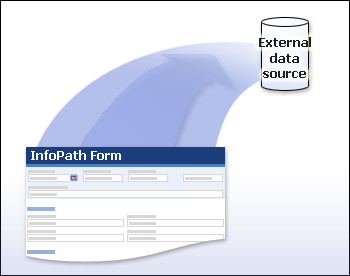
Za razliku od spremanja obrasca, kada korisnici odaberu mjesto za pohranu obrasca dok ga ispunjavaju, slanjem obrasca podaci obrasca šalju se na određeno mjesto koje je definirano kada je dizajniran predložak obrasca povezan s obrascem. Kada dizajnirate predložak obrasca i omogućite slanje obrasca, možete odabrati da se podaci koje korisnici unesete u obrazac predaju na sljedeća mjesta:
-
Baza Microsoft Office Access ili Microsoft SQL Server baze podataka
-
Web-servis
-
Poslužitelj sa sustavom Microsoft Windows SharePoint Services
-
U poruci e-pošte
-
Aplikacija na web-poslužitelju
-
Prilagođena aplikacija koja hosti e-aplikacije InfoPath
Određivanjem mjesta na koje želite poslati podatke u obrascima može se povećati točnost i učinkovitost poslovnih procesa jer omogućuje veću kontrolu nad tim procesima. Da bi korisnici mogli poslati podatke iz obrasca, InfoPath jamči da su podaci u obrascima valjani i korisnicima omogućuje ispravljanje podataka koji nisu valjani. Ta značajka može pomoći u osiguravanju slanja samo valjanih podataka vanjskom izvoru podataka.
Osim dizajniranja predloška obrasca da biste korisnicima omogućili slanje podataka na jedno mjesto, možete dizajnirati predložak obrasca tako da korisnici mogu poslati podatke obrasca na više mjesta odjednom. Možete, primjerice, dizajnirati predložak obrasca izvješća o troškovima tako da se, kada korisnici pošalju dovršene obrasce, podaci obrazaca šalju u bazu podataka, a kopija svakog dovršenog obrasca šalje se i u poruci e-pošte upravitelju.
Svaki put kada dizajnirate predložak obrasca koji se može poslati vanjskom izvoru podataka, InfoPath po zadanom uključuje naredbu Pošalji na izborniku Datoteka, kao i gumb Pošalji na alatnoj traci Standardno. Ovisno o vašim potrebama, možete promijeniti naziv naredbe Pošalji. Osim toga, možete i umetnuti gumb izravno u predložak obrasca koji korisnici mogu kliknuti da bi poslali podatke iz obrasca nakon što završe s ispunjavanjem obrasca.
Predložak obrasca možete postaviti i tako da se nakon slanja obrasca dogodi nešto od sljedećeg:
-
Postojeći se obrazac zatvara.
-
Postojeći se obrazac zatvara i otvorit će se novi, prazan obrazac.
-
Postojeći obrazac ostaje otvoren.
Osim toga, možete napisati poruku koja se prikazuje nakon što korisnici dostave obrazac koji određuje je li obrazac uspješno poslan.
Slanje podataka obrasca u bazu podataka programa Access ili SQL Server podataka
Obrasci programa InfoPath često se predaju bazama podataka, bilo da se radi o ažuriranju jedne tablice zapisom klijenta ili složenije scenarije, kao što je izmjena više tablica koje su povezane u predlošku obrasca izvješća o troškovima. Predložak obrasca možete dizajnirati u programu InfoPath tako da se može poslati izravno u bazu podataka programa Access ili SQL Server bez potrebe za korištenjem skripte ili prilagođenog koda. Podatke obrasca možete poslati i drugim vrstama baza podataka pomoću prilagođenog koda ili slanjem obrasca na web-servis povezan s tom bazom podataka.
Da biste obrazac poslali u bazu podataka programa Access ili SQL Server, morate dizajnirati predložak obrasca koji se temelji na toj bazi podataka. Na taj se način jamči da izvor podataka predložak obrasca podudara sa strukturom baze podataka. Ako u postojeći predložak obrasca dodate vezu baze podataka, korisnici neće moći poslati dovršene obrasce u bazu podataka jer izvor podataka obrasca ne odgovara strukturi baze podataka. Ako predložak obrasca ne odgovara strukturi baze podataka, InfoPath ne može ažurirati ispravna polja u bazi podataka kada se podaci predaju.
Kada dizajnirate predložak obrasca programa InfoPath koji se temelji na bazi podataka, imajte na umu sljedeće probleme:
-
Kada predložak obrasca povežete s više tablica u bazi podataka, tablice moraju biti povezane poljima ključa.
-
Dugačke vrste podataka, kao što su slike, slike, OLE objekti, privici datoteka i Dopis programa Access ili SQL vrste podataka, moraju biti izuzete iz podatkovne veze. InfoPath ne podržava podatkovne veze s tim dugim vrstama podataka. Da biste izuzeli određena polja u bazi podataka, postavite podatkovnu vezu pomoću čarobnjaka za povezivanje s podacima.
Možete odrediti primjenjuje li se bilo koji od tih problema čitanjem podataka u okviru Sažetak na posljednjoj stranici čarobnjaka za povezivanje s podacima. Sažetak navodi je li slanje obrasca omogućeno, a ako je onemogućeno, u sažetku se objašnjava zašto.
Kada postavite podatkovnu vezu između predloška obrasca i baze podataka, možete prilagoditi sve druge željene mogućnosti slanja. Možete, primjerice, promijeniti tekst koji se prikazuje na gumbu Pošalji u predlošku obrasca. Možete i promijeniti poruke koje se prikazuju korisnicima da biste naznačili je li obrazac uspješno poslan i možete odrediti želite li zadržati obrazac otvorenim nakon slanja.
Slanje podataka obrasca web-servisu
Bez obzira na to koristite li web-servis za uspostavljanje tijeka rada za poslovni proces ili kao srednji red na vrhu baze podataka, InfoPath olakšava stvaranje predložaka obrazaca koji su u interakciji s web-servisom. InfoPath sadrži čarobnjak za povezivanje s podacima koji vas vodi kroz postupak povezivanja predložaka obrazaca s web-servisom.
Dva su uobičajena načina dizajniranja predloška obrasca koji šalje obrasce na web-servis:
-
Povezivanje postojećeg predloška obrasca s web-servisom
-
Dizajniranje novog predloška obrasca utemeljenog na web-servisu
U oba načina InfoPath stvara izvor podataka koji se temelji na shemi web-servisa. Time se obrascima utemeljenima na predlošku obrasca omogućuje slanje podataka na web-servis.
Tehničke pojedinosti
Kada korisnici pošalju obrazac web-servisu, obrazac se šalje kao xml (Extensible Markup Language) podaci u omotnici SOAP-a. Omotnica SOAP funkcionira kao ulazni parametar za navedenu operaciju web-servisa. To možete usporediti s slanjem obrasca pomoću HTTP-a, što rezultira XML dokumentom u ZAHTJEVU ZA HTTP OBJAVU.
Prije povezivanja predloška obrasca programa InfoPath s web-servisom razmislite o sljedećem:
-
InfoPath se ne može povezati s web-servisom koji pozivanje udaljene procedure (RPC) kodirani stil. Podržano je samo doslovno kodiranje dokumenata.
-
Kada konfigurirate predložak obrasca tako da njegovi obrasci mogu poslati podatke web-servisu, možete odrediti da se mogu poslati samo podaci u određenim poljima ili grupama ili možete poslati sve podatke u obrascu.
Kada postavite podatkovnu vezu s web-servisom, u predložak obrasca možete dodati gumb Pošalji i prilagoditi sve druge željene mogućnosti slanja.
Slanje podataka obrasca poslužitelju sa sustavom Microsoft Windows SharePoint Services
Možete dizajnirati predložak obrasca koji šalje podatke na poslužitelj sa sustavom Microsoft Windows SharePoint Services. Na taj način možete pohraniti i organizirati sve obrasce korisnika u biblioteku dokumenata. Osim toga, korisnici mogu ispuniti obrasce koji se temelje na predlošku obrasca izravno iz biblioteke dokumenata. Podatke obrasca mogu izvesti i u Microsoft Office Excel ili spojiti podatke iz nekoliko obrazaca u jedan obrazac. Uz to, kada omogućite slanje obrasca izravno u biblioteku dokumenata, možete unaprijed definirane nazive datoteka za obrasce, bilo sa statičnih vrijednosti, s vrijednostima na temelju podataka u obrascu ili pomoću formula.
Kada konfigurirate predložak obrasca da biste omogućili slanje obrasca u biblioteku dokumenata sustava SharePoint, možete dodati gumb Pošalji u obrazac i prilagoditi druge mogućnosti slanja, kao što je tekst na gumbu Pošalji, poruke koje se prikazuju korisniku da bi se naznačilo je li obrazac uspješno poslan te želite li zadržati obrazac otvorenim nakon slanja.
Slanje podataka obrasca u poruci e-pošte
Korištenje programa za e-poštu jedan je od najjednostavnijih i najčešćih načina postavljanja tijeka rada za poslovni proces. Možete dizajnirati predložak obrasca programa InfoPath koji korisnicima omogućuje klik na gumb Pošalji na alatnoj traci Standardno ili na izborniku Datoteka da bi poslali dovršeni obrazac kao privitak ili u tijelu poruke e-pošte. Adrese e-pošte, redak predmeta i naziv datoteke privitka mogu biti unaprijed definirane prilikom dizajniranja predloška obrasca – bilo sa statičnih vrijednosti, s vrijednostima na temelju unosa u obrascu ili pomoću formule. Predložak obrasca, primjerice, možete dizajnirati tako da se dovršeni obrasci automatski šalju u poruci e-pošte s unaprijed definiranim redakom predmeta na adresu e-pošte koja se temelji na unosu u obrascu. Osim toga, na temelju podataka koje korisnici unose u obrazac možete definirati i dinamičke nazive datoteka za obrazac.
Da bi korisnici mogli slati obrasce kao poruke e-pošte, moraju imati instalirane Microsoft Office Outlook 2003 ili Microsoft Office Outlook 2007 na svoja računala. Korisnici koji ispunjavaju obrasce u web-pregledniku ne moraju Outlook obrasce poslati kao poruku e-pošte.
Kada konfigurirate predložak obrasca da biste omogućili slanje obrasca u poruci e-pošte, možete dodati gumb Pošalji na standardnu alatnu traku i naredbu Pošalji na izbornik Datoteka u predložak obrasca i prilagoditi sve druge mogućnosti slanja, kao što je tekst koji se pojavljuje na gumbu Pošalji, poruke prikazane korisniku da bi se naznačilo je li obrazac uspješno poslan, i želite li zadržati obrazac otvorenim nakon slanja.
Slanje podataka obrasca u aplikaciju na web-poslužitelju
Ako na web-poslužitelju imate postojeću stranicu Active Server Pages (ASP) ili neki drugi kod koji može obraditi XML podatke, predložak obrasca možete dizajnirati tako da korisnici mogu poslati dovršene obrasce na taj web-poslužitelj pomoću metode HTTP POST. Kada konfigurirate predložak obrasca da biste korisnicima omogućili slanje obrazaca na taj način, InfoPath stvara poruku koja sadrži podatke obrasca, a zatim tu poruku šalje web-poslužitelju. Prilikom dizajniranja predloška obrasca radi slanja podataka na web-poslužitelj možete dodati gumb Pošalji u predložak obrasca, navesti tekst koji se pojavljuje na gumbu Pošalji, prilagoditi poruke koje se prikazuju korisnicima da biste naznačili je li obrazac uspješno poslan te odrediti želite li zadržati obrazac otvorenim nakon slanja.
Slanje podataka obrasca pomoću datoteke podatkovne veze
U Microsoft Office InfoPath 2007 imate i mogućnost stvaranja XML datoteke pod nazivom datoteka podatkovne veze koja obuhvaća sve postavke potrebne za podatkovnu vezu. Tu datoteku možete spremiti u biblioteku podatkovnih veza na Microsoft Office SharePoint Server 2007 web-mjestu, a zatim dizajnirati nekoliko predložaka obrazaca koji koriste istu XML datoteku da biste konfigurirali podatkovnu vezu. Korištenje datoteke podatkovne veze znači da ako se promijeni bilo što s podatkovnom vezom , primjerice, ako se promijeni mjesto vanjskog izvora podataka, datoteku podatkovne veze možete ažurirati jedanput, a ne ažurirati podatkovnu vezu u svakom pojedinačnom predlošku obrasca. Svi predlošci obrazaca koji koriste datoteku podatkovne veze automatski će se ažurirati novim postavkama.
Datoteka podatkovne veze može sadržavati postavke koje određuju kako korisnici mogu poslati podatke obrasca. Predložak obrasca možete dizajnirati da biste koristili postavke u ovoj datoteci podatkovne veze. Kada konfigurirate predložak obrasca da biste omogućili slanje obrasca, možete dodati naredbu Pošalji na izbornik Datoteka i gumb Pošalji na standardnu alatnu traku na obrascu koji se temelji na predlošku obrasca, a zatim prilagoditi sve druge mogućnosti slanja, kao što je tekst koji se pojavljuje na gumbu i naredbi Pošalji, poruke prikazane korisniku da bi se naznačilo je li obrazac uspješno poslan te želite li zadržati obrazac otvorenim nakon slanja.
Slanje podataka obrasca pomoću koda
Da biste u predlošku obrasca stvorili napredne funkcije za slanje podataka obrasca, upravljani kod možete napisati pomoću programa Microsoft Visual Basic .NET, Microsoft Visual C# .NET ili skripte. Na primjer, u predložak obrasca možete dodati funkcionalnost koja omogućuje slanje obrasca na više mjesta odjednom ili vanjskom izvoru podataka koji InfoPath obično ne podržava.
Savjet: Ako predložak obrasca ne možete konfigurirati tako da korisnicima omogućite slanje obrazaca u vanjski izvor podataka pomoću mogućnosti podatkovne veze programa InfoPath, pomoću te značajke možete napisati vlastitu implementaciju podatkovne veze s vanjskim izvorom podataka.










